서론
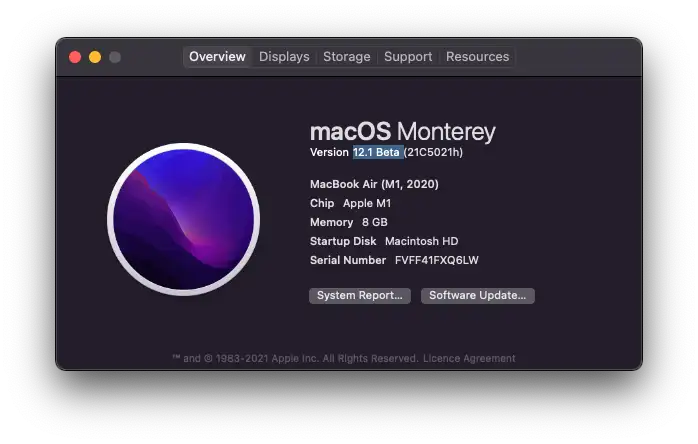
취소 이유
MacOS) Monterey Public Beta 설치하기 포스팅을 통해 Monterey가 공개 되기 이전부터 Monterey를 사용 해 왔습니다. 공개 베타에 참여한 덕분에 미리 Monterey 에서 공개될 기능들을 사용 해 볼 수 있었으며, 여러가지 새로 추가될 내용들을 미리 체험 해 본 덕분에 나중에 와이프를 비롯한 주변 맥북 유저들이 공식 Monterey를 설치 했을 때, 먼저 경험했던 내용을 공유 해서 약간의 도움을 줄 수도 있었습니다.
하지만, 제가 사용하고 있는 맥북이 업무에서 사용을 하지는 않는다고 하더라도, 제가 집에서 사용하는 유일한 개인 개발장비인데다가 따로 파티션을 나누어 두지 않은 상태에서 계속해서 베타버전을 사용 하기에는 리스크가 너무 크다고 판단해, 이제 Monterey 공식 버전도 안정기에 접어 들었기에 베타 프로필을 삭제해볼까 했습니다.
Time Machine 백업
베타 버전을 사용하지 않는다고 해도, Time Machine 백업은 정기적으로 해주는게 좋습니다.
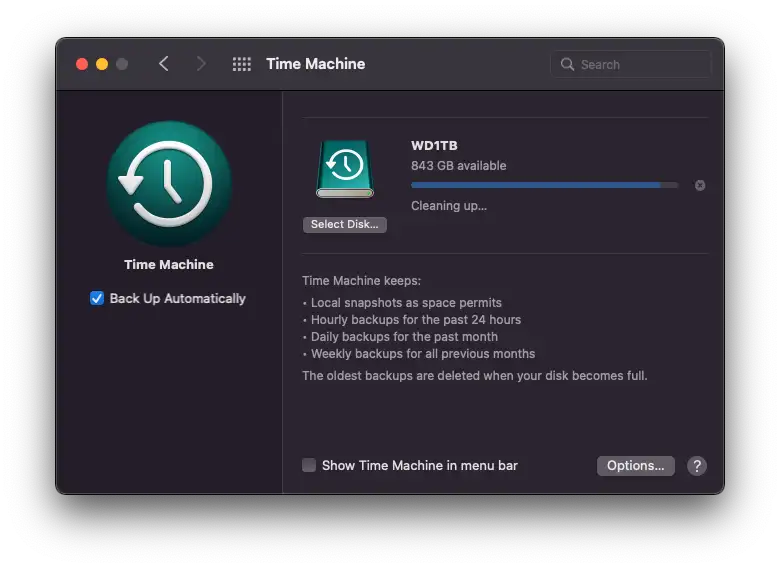
일단 공개베타를 종료하기에 앞서 확실하게 컴퓨터의 내용들을 확실하게 Time Machine 백업 해 줍니다.
공개 베타 취소
일단 시스템 환경설정에서 소프트 웨어 업데이트에 들어갑니다.
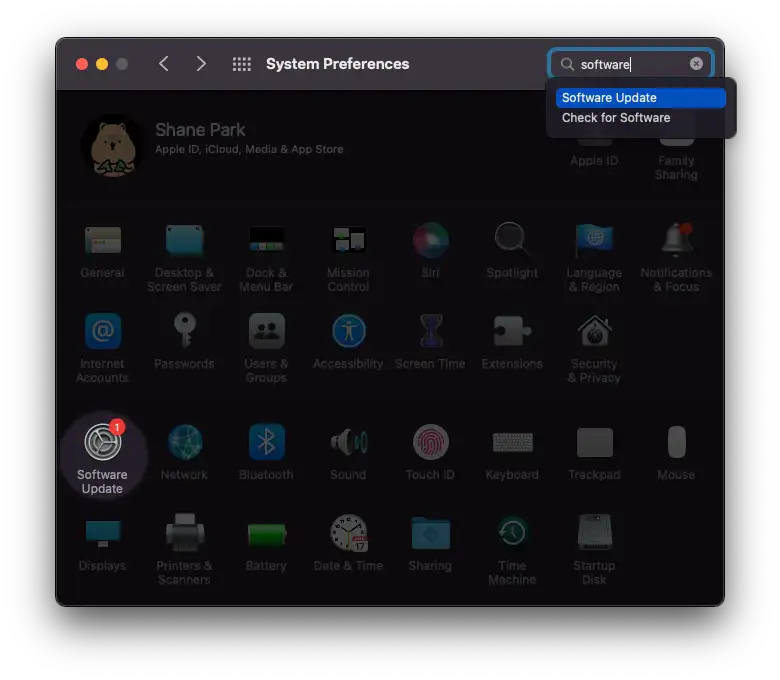
software 라고 검색 하면 편하게 찾을 수 있습니다.
이번에는 Mac 등록 해제를 위해 좌측 하단 Details... 를 클릭 합니다.
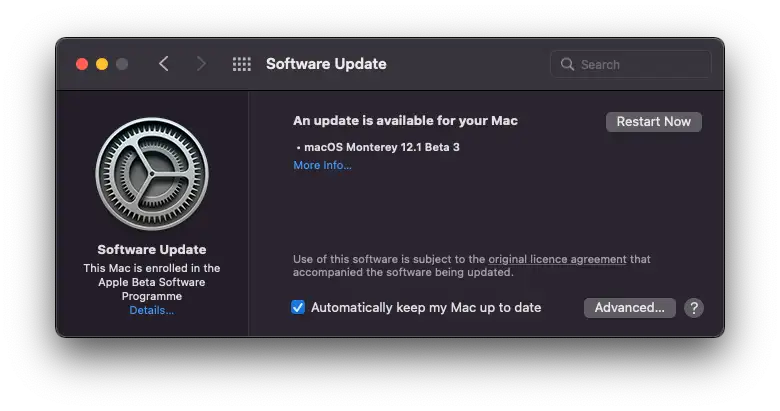
12.1 Beta 3 가 나왔는데 설치를 안해보고 떠나네요..
자 이제, 정말로 Beta Software Programme 을 끝내고 default로 돌아갈 지 물어봅니다. Restore Defaults를 클릭합니다.

위 버튼을 클릭 합니다.
비밀번호를 입력 하라는 창이 뜹니다.
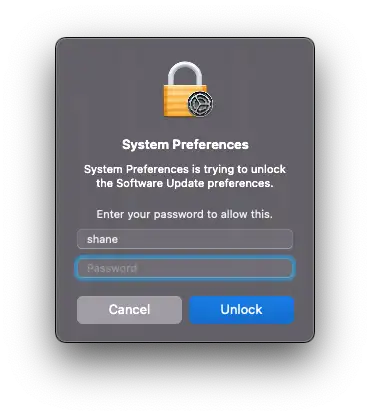
비밀번호를 입력 해 줍니다.
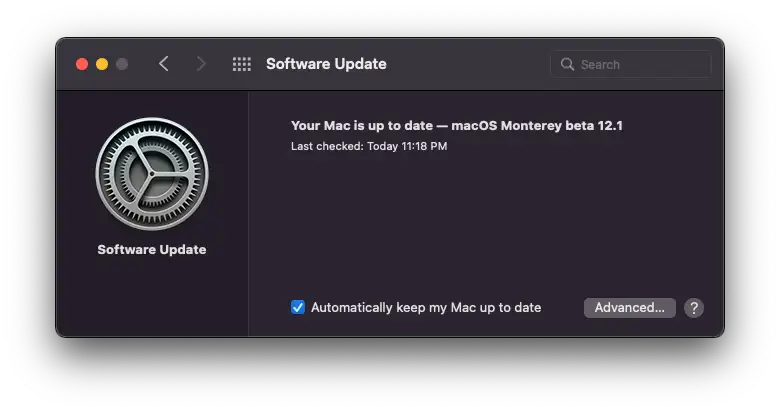
자 이제 공개베타 구독은 이제 끝났습니다.
정식 버전의 macOS로 복원
공개 베타는 종료 했지만 여전히 버전은 beta12.1 입니다. 정식버전으로 돌아가는 방법을 알아보겠습니다.
가장 쉬운 방법은 Beta 참여 이전의 TimeMachine 백업으로 돌아가는 방법입니다. 하지만 그럴 경우에는 Beta 참여 이후에 새로 추가된 데이터들이 백업에 포함되지 않기 떄문에 곤란한 상황이 생길 수 있습니다.
macOS Montery 다운로드
Appstore에 가서 macOS Monterey를 다운 받습니다.
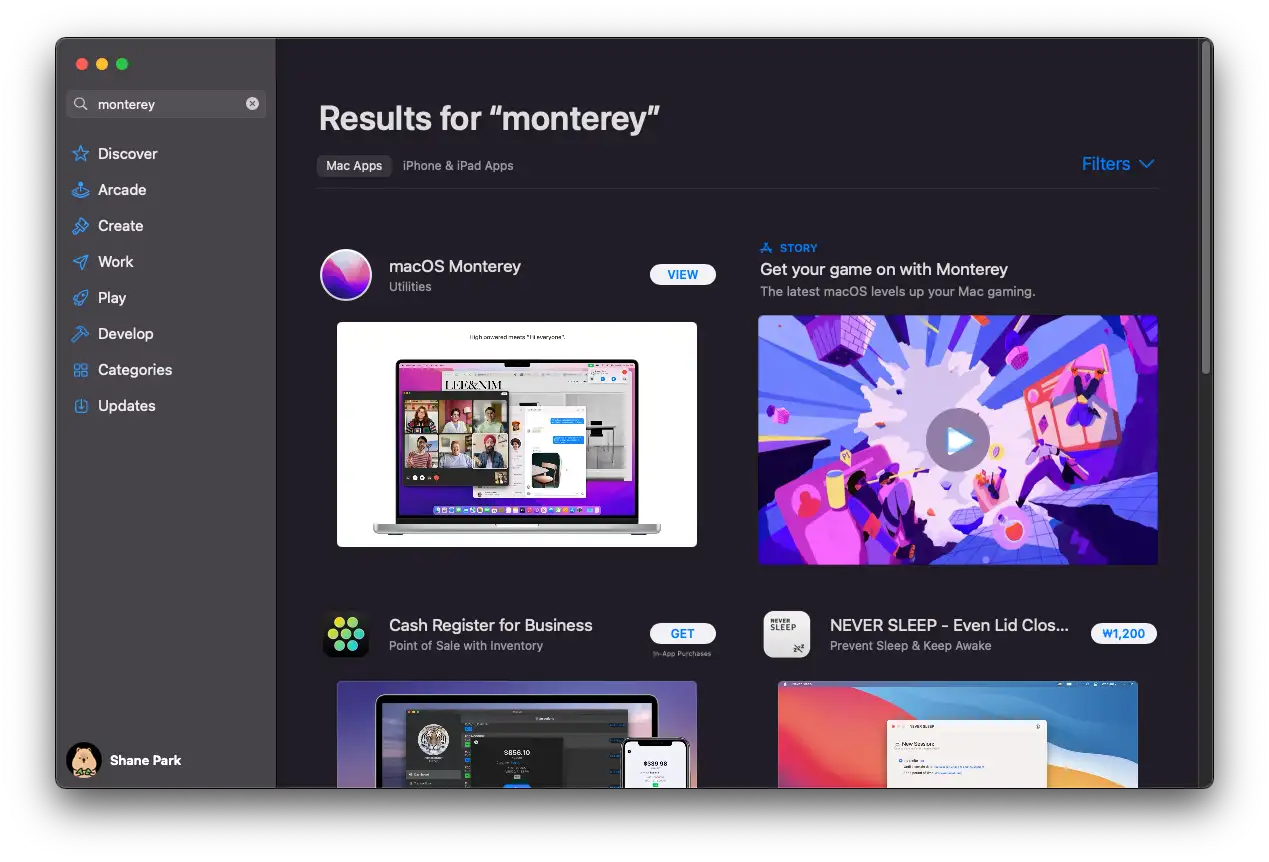
VIEW 를 클릭하고
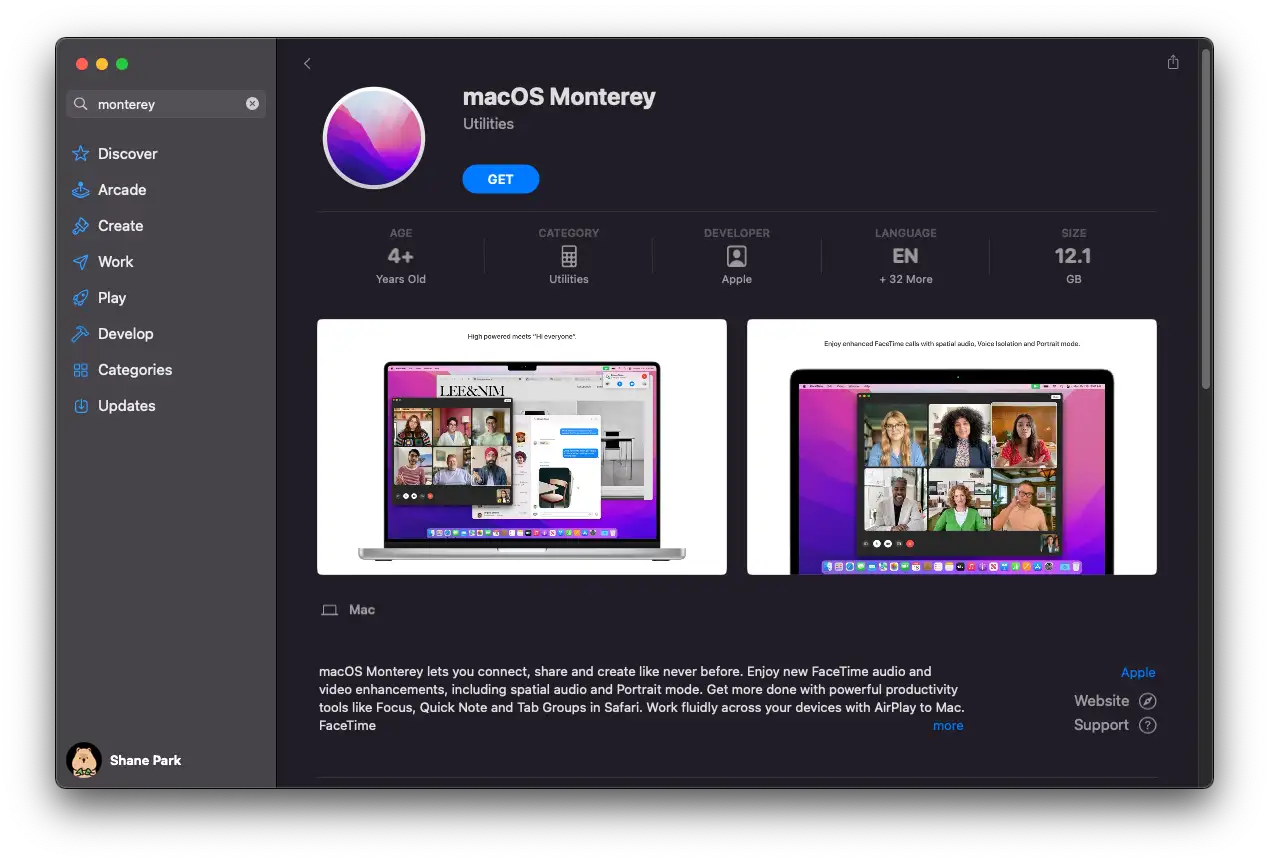
GET을 클릭합니다.

그러면 앱스토어에서 GET을 눌렀지만, Software Update 를 통해 다운 받기 시작합니다. 처음엔 3시간 걸린다고 나오더라도 인터넷 환경에 따라 다르긴 하지만 그렇게 오래 걸리지는 않습니다. 용량이 12GB로 꽤 큰 편이기 때문에 유선으로 연결하는게 좋습니다.
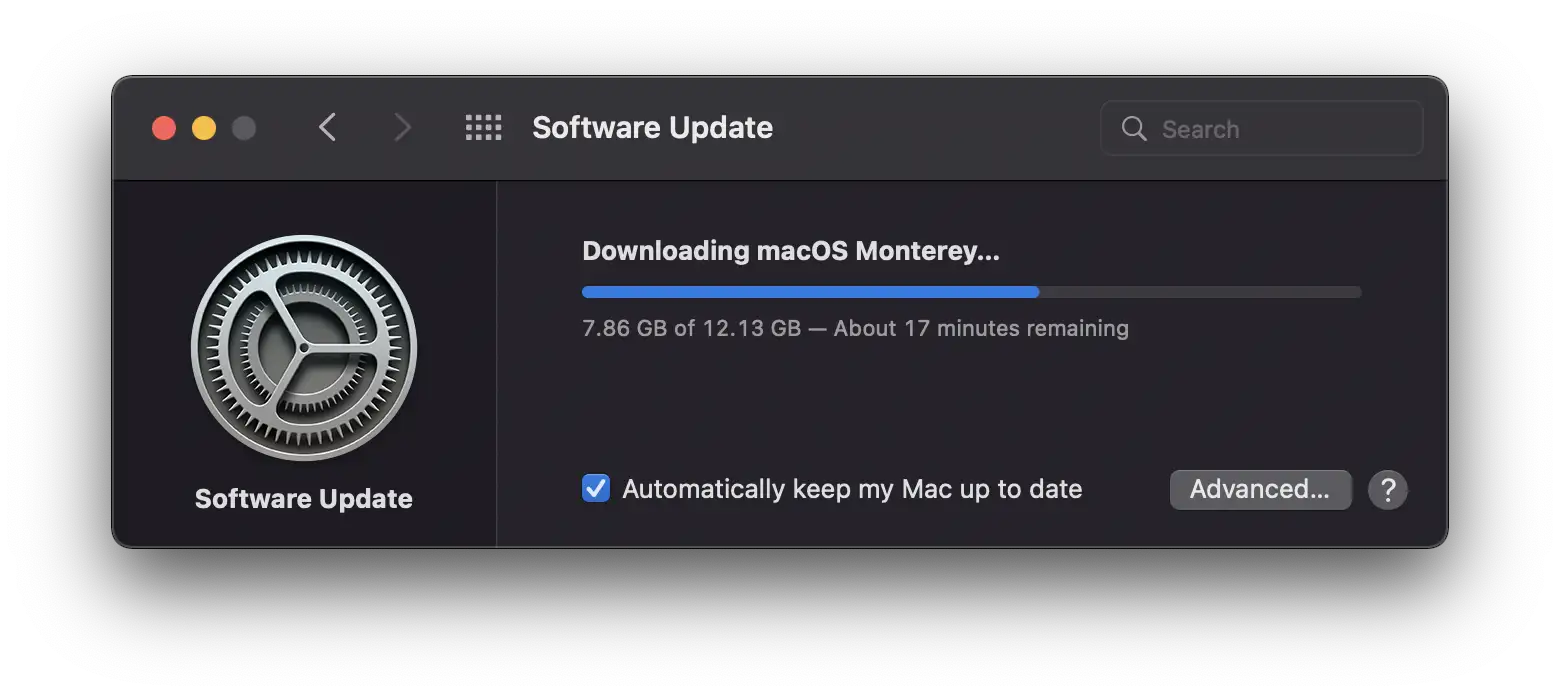
10분정도 다운 받았을 때 이정도 진행되었으니, 총 15분 정도 걸렸던 것 같습니다. 예상 시간은 오차가 꽤 심하게 있는 편 입니다만 애플이 원래부터 iOS때도 그렇고, 넉넉하게 예측해주는 편 입니다
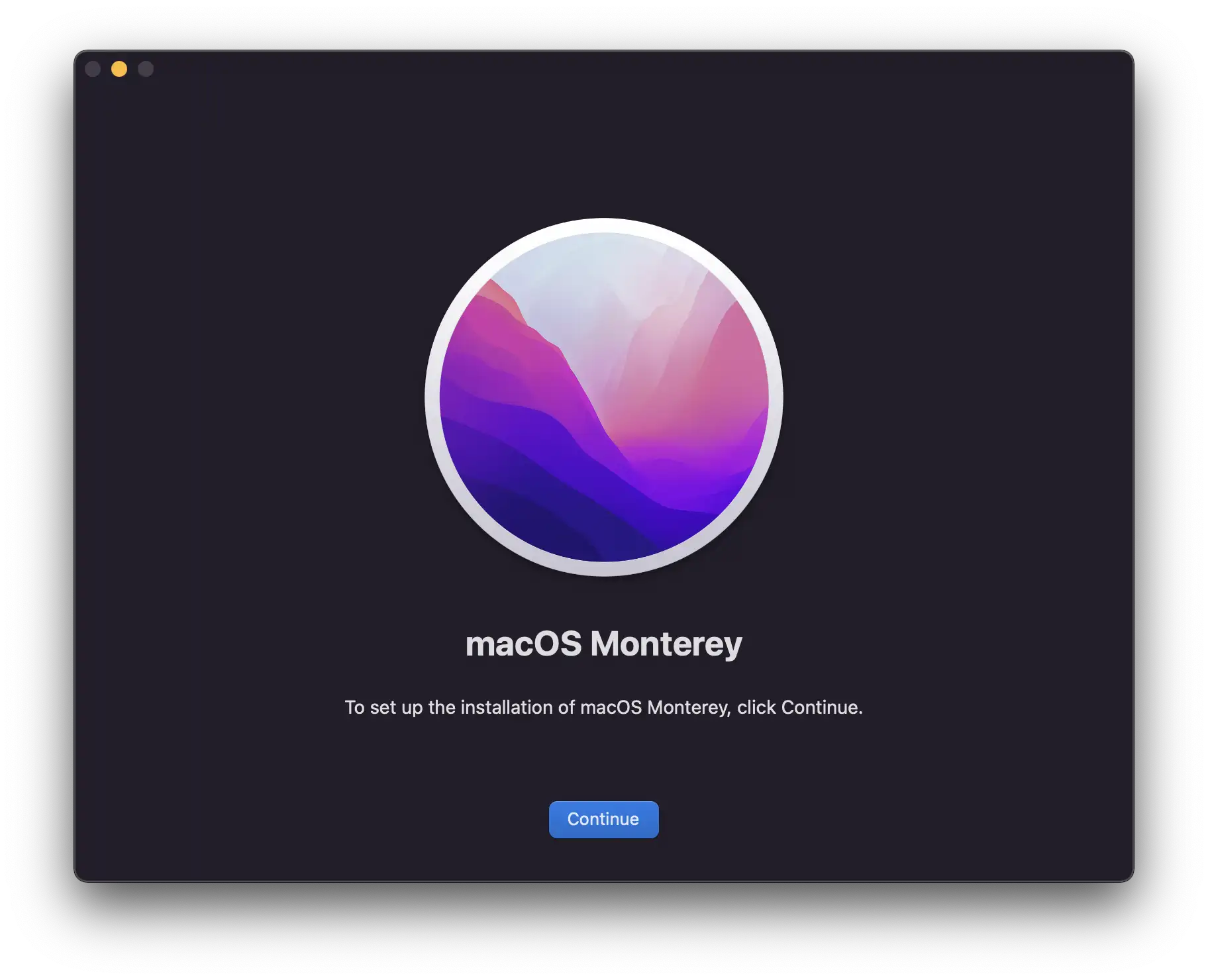
업데이트 준비가 되면 바로 이런 화면이 나옵니다. Continue를 클릭합니다.
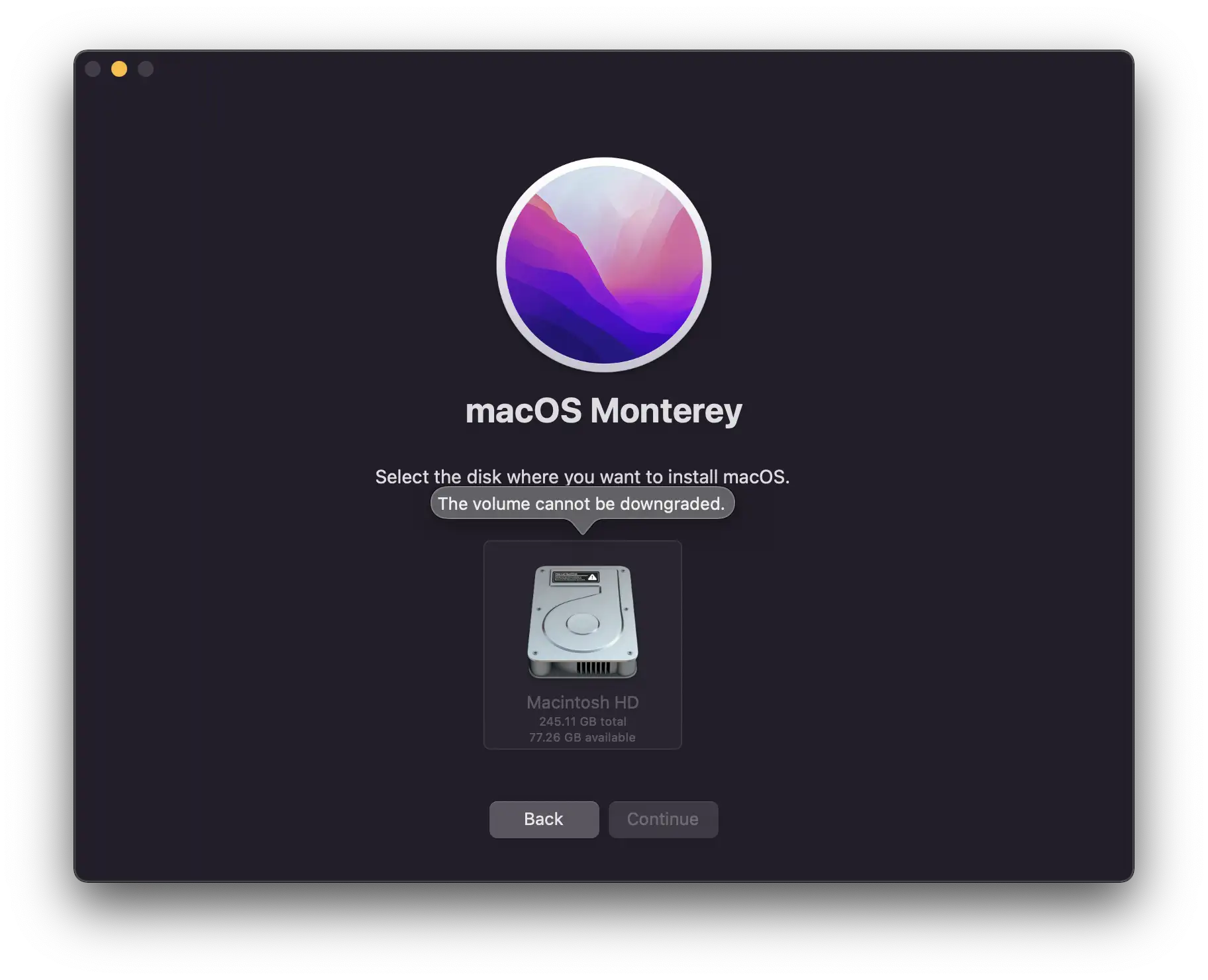
하지만 알고 있으시겠지만, 다운그레이드는 되지 않습니다. 그래서 베타 참여하기 전에 신중히 생각 해 보아야 하는 것 입니다.
베타를 설치 하고 업데이트를 안한지 오래 되셨다면 Downgrade가 아니니 설치가 되실 수도 있겠습니다.
여기에서 몇 가지 선택지가 생깁니다.
- 정식 버전이 더 이후의 버전이 될 때 까지 베타 업데이트를 멈추고 기다려서 정식버전 타기
- 간만에 깨끗한 마음으로 싹 밀어버리고 새로운 정식버전과 함께 새로운 개발환경 구축
- 하던대로 TimeMachine 꼬박꼬박 백업 잘 하면서 Beta 계속 참여하기
결론
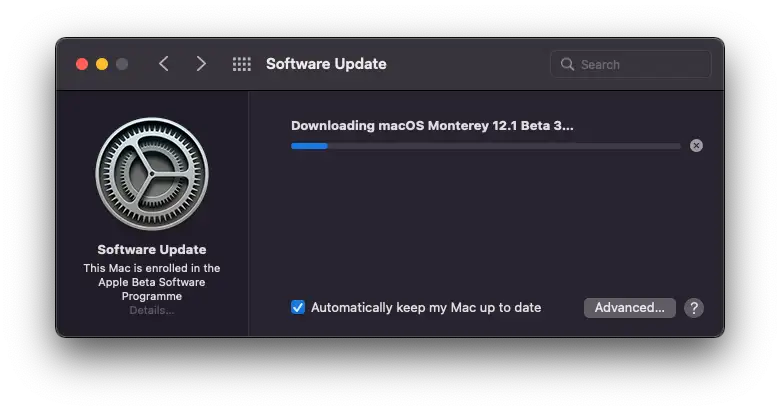
네. 이 글의 취지와는 조금 멀어졌지만 저는 베타를 계속 참여하기로 했습니다. 베타를 이용하다 문제가 생긴다면 Time Machine으로 돌아오는 방법도 있고, 어차피 모든걸 Git으로 관리하다보니 아에 초기화 하는 것도 그닥 꺼려지지는 않습니다.
이왕 계속 하기로 한거 Beta 3 까지 올려보는 중 입니다.
하지만 사용 환경에 따라 베타가 본인의 작업 방식이랑 맞지 않거나 더이상 베타 프로그램 참여를 원하지 않는 분들은 언제라도 위의 방법을 따라서 베타 참여를 취소 하시면 되겠습니다.
'IT ⁄ Computer > Mac' 카테고리의 다른 글
| Mac) 화면 분할을 위한 Rectangle (0) | 2022.02.16 |
|---|---|
| MacOS) 마우스 가속 기능 끄기 (0) | 2021.12.06 |
| 맥북 마우스 뒤로가기 & 앞으로가기 버튼 활성화 (0) | 2021.10.23 |
| MacOS) Monterey Public Beta 설치하기 (0) | 2021.10.09 |
| MacOS ) HEIC 에서 JPG로 변환하는 매크로 등록하기 (2) | 2021.08.24 |